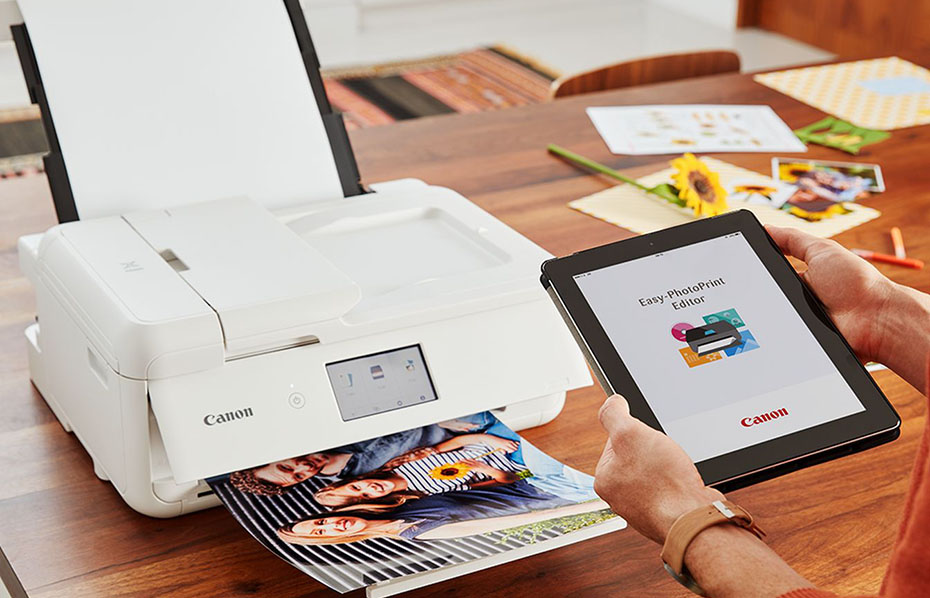Как клонировать старый на телефоне OPPO на новый Huawei?
Добро пожаловать в блог Blackview (Всемирно известный бренд прочных смартфонов и планшетов). Надеюсь, руководство поможет.
Смена смартфона всегда связана с важной задачей — переносом всех нужных данных, контактов и учётных записей. Особенно это актуально, когда речь идёт о переходе с одного бренда на другой, например, со старого Oppo на новый Huawei. Пользователи часто задаются вопросом: как корректно клонировать смартфон, чтобы не потерять информацию, сохранённую на аккаунте Yandex.ru и других сервисах? В данной статье мы подробно разберём процесс переноса, включая доступные инструменты, возможные трудности и оптимальные стратегии.

- Читайте также: Как клонировать приложение на Xiaomi/Самсунге?
Проблема усложняется тем, что экосистемы Oppo и Huawei имеют свои особенности. Oppo работает на ColorOS, а Huawei после ограничения Google активно развивает собственные сервисы HMS (Huawei Mobile Services). Поэтому прямая миграция может оказаться не такой простой. Но при правильном подходе можно перенести всё: от контактов и фото до электронной почты на Yandex.ru, мессенджеров и приложений.
Важно понимать, что процесс клонирования включает несколько уровней: перенос базовых данных (контактов, SMS, календаря), копирование мультимедийных файлов, перенос приложений и восстановление доступа к учётным записям. Для каждого уровня существуют свои инструменты, и выбор зависит от того, насколько глубоко пользователь хочет сохранить привычную структуру смартфона.
В этой статье мы рассмотрим не только стандартные способы, предлагаемые производителями, но и альтернативные решения, которые помогают перенести данные даже в условиях ограничений. Руководство подойдёт как для опытных пользователей, так и для тех, кто сталкивается с подобной задачей впервые.
Подготовка к переносу: что нужно сделать заранее
Перед началом переноса необходимо подготовить оба устройства и учётные записи. Это позволит минимизировать риск потери информации и сэкономить время.
Создание резервной копии на Oppo
Первый и самый важный шаг — создание резервной копии. Oppo предлагает встроенный инструмент «Резервное копирование и восстановление», который позволяет сохранить контакты, фото, видео, SMS, журналы вызовов и даже приложения. Кроме того, данные можно выгрузить в облако Yandex Disk или Google Drive, если они были подключены.
- Перейдите в настройки Oppo.
- Найдите пункт «Дополнительные настройки» → «Резервное копирование и восстановление».
- Выберите «Создать резервную копию» и сохраните её локально или в облако.
- Убедитесь, что почтовый аккаунт Yandex.ru синхронизирован.
Подготовка Huawei
На новом устройстве Huawei следует активировать сервис Huawei Mobile Services и установить приложение Phone Clone, которое является основным инструментом для переноса данных. Также желательно подключить аккаунт Huawei ID, чтобы обеспечить работу фирменного облака и магазина приложений AppGallery.
- Загрузите и откройте приложение Phone Clone на Huawei.
- Убедитесь, что оба смартфона подключены к Wi-Fi.
- Включите Bluetooth и определите старое устройство как источник, а новое — как приёмник данных.
Использование Phone Clone: пошаговое руководство
Приложение Phone Clone разработано Huawei специально для миграции данных с других смартфонов. Оно поддерживает большинство популярных брендов, включая Oppo. Это делает процесс переноса значительно проще.
Подключение устройств
После запуска Phone Clone на обоих смартфонах необходимо выбрать роли: Oppo будет «старым телефоном», а Huawei — «новым». Далее на экране Huawei появится QR-код, который нужно отсканировать камерой Oppo для соединения.
Выбор данных для клонирования
Phone Clone позволяет выбрать, какие данные переносить: контакты, SMS, фото, видео, приложения, журналы вызовов. Однако стоит учитывать, что некоторые приложения, завязанные на Google Mobile Services, могут не работать на Huawei. В таком случае придётся искать альтернативы или устанавливать их через сторонние магазины.
- Рекомендуется включить все пункты для переноса, кроме ненужных кэшированных файлов.
- Особое внимание уделите контактам и календарю, чтобы избежать потери важных данных.
- Медиафайлы могут занимать много места — убедитесь, что на Huawei достаточно памяти.
Работа с аккаунтом Yandex.ru на Huawei
Аккаунт Yandex.ru играет ключевую роль, если пользователь активно пользуется почтой, облачным диском и другими сервисами Яндекса. К счастью, Huawei поддерживает работу с приложениями Яндекса через AppGallery и APK-загрузку.
Подключение почты и календаря
Приложение «Яндекс.Почта» доступно для установки вручную. После входа в аккаунт все письма и контакты будут синхронизированы. Для календаря можно использовать стандартное приложение Huawei или установить «Яндекс.Календарь» отдельно.
Яндекс.Диск и файлы
Чтобы перенести документы и фото, сохранённые в Яндекс.Диске, достаточно установить одноимённое приложение и войти в аккаунт. После синхронизации все данные будут доступны на новом устройстве. Это особенно удобно, если резервная копия с Oppo была выгружена именно в Яндекс.Диск.
Дополнительные методы и инструменты
В некоторых случаях Phone Clone может работать нестабильно или не переносить все приложения. Тогда стоит рассмотреть дополнительные решения.
Использование сторонних сервисов
Существует множество сторонних приложений для переноса данных, например, MobileTrans, AnyTrans или Dr.Fone. Они позволяют копировать не только контакты и фото, но и WhatsApp-чаты, которые часто являются самой ценной частью пользовательских данных.
Ручной перенос
Если автоматические методы не подходят, всегда можно перенести файлы вручную через компьютер. Для этого достаточно подключить оба устройства по USB и скопировать нужные папки. Этот способ занимает больше времени, но даёт полный контроль над процессом.
Возможные проблемы и их решения
Процесс переноса не всегда проходит гладко. Пользователи могут столкнуться с рядом трудностей.
- Некоторые приложения, зависящие от Google, не работают на Huawei. Решение — искать аналоги или устанавливать APK вручную.
- Большие объёмы данных могут привести к медленной передаче — в таком случае перенос лучше разбить на несколько этапов.
- Если аккаунт Yandex.ru не синхронизируется автоматически, проверьте настройки IMAP/SMTP вручную.
- При ошибках клонирования помогает очистка кэша приложения Phone Clone и повторная попытка.
Заключение: оптимальная стратегия переноса
Перенос данных со старого Oppo на новый Huawei — задача, требующая внимания и последовательного подхода. С помощью Phone Clone можно быстро скопировать основную информацию, включая контакты, фото и сообщения. Дополнительно стоит использовать Яндекс.Диск для синхронизации файлов и сторонние сервисы для мессенджеров. Такой комплексный подход позволяет сохранить привычный цифровой порядок и избежать потерь.
Важно помнить, что каждое устройство и каждый пользователь имеют свои особенности. Поэтому универсального решения не существует. Но если заранее подготовить резервную копию, использовать фирменные инструменты Huawei и правильно настроить аккаунт Yandex.ru, процесс клонирования станет максимально простым и безопасным. Это позволит безболезненно перейти на новое устройство и продолжить пользоваться всеми сервисами без ограничений.